24 視覚化テンプレートの使用
視覚化テンプレートを使用すると、分析データをポータル・ページで視覚的に表示できます。WebCenter Portal には複数の組込み視覚化テンプレートが用意されていますが、特定の要件にあわせて開発者がJDeveloperでカスタム視覚化テンプレートを作成することもできます。
権限:
共有視覚化テンプレートでこの章のタスクを実行するには、アプリケーション・レベルのManage Application Integration Visualization権限が必要です。Application Specialistロールを持つユーザーには、この権限がデフォルトで付与されます。アプリケーション・レベルの権限の詳細は、『Oracle WebCenter Portalの管理』のアプリケーション・ロールと権限についてに関する項を参照してください。
この章のタスクを実行するには、次のいずれかのポータル・レベルの権限が必要です。
-
Assets: Create, Edit, and Delete Assets、またはCreate AssetsおよびEdit Assets(標準権限) -
Application Integration Visualization: Manage Application Integration Visualization(アドバンスト権限)
「ポータルのロールと権限について」を参照してください。
内容は次のとおりです。
視覚化テンプレートについて
WebCenter Portalでは、ビジネス・オブジェクトを使用してRESTまたはSQLのデータ・ソースからデータを取得することにより、アプリケーション統合の複雑さを軽減できます。取得されたデータは、データ視覚化で視覚化テンプレートを使用して、ポータル・ページにレンダリングできます。たとえば、いずれかの組込み視覚化テンプレートでデータを表示したり、開発者がJDeveloperでカスタム視覚化テンプレートを作成することができます。
これを実現するための基本ステップは、次のとおりです。
-
データ・ソースを作成します。ページに表示するデータの取得元となるRESTまたはSQLのデータ・ソースを作成します(「RESTデータ・ソースの作成」および「SQLデータ・ソースの作成」を参照)。
-
(オプション)ビジネス・オブジェクトを作成します。データ・ソースから取得された属性およびメソッドをフィルタリングする必要がある場合は、ビジネス・オブジェクトを作成します(「ビジネス・オブジェクトの作成」を参照)。独自のビジネス・オブジェクトを作成しない場合は、データ視覚化の定義ウィザードでデータ・ソースが選択されたときに自動的にビジネス・オブジェクトが1つ作成され、そのデータ・ソースのすべての属性およびメソッドがそのビジネス・オブジェクトに追加されます。手動で作成したビジネス・オブジェクトは、ポータルの「アセット」ページおよびデータ視覚化の定義ウィザードにリストされますが、自動的に作成されたビジネス・オブジェクトは内部的なもので、一切公開されません。
-
視覚化テンプレートを決定します。組込み視覚化テンプレートのいずれかを使用できるか(「組込み視覚化テンプレートについて」を参照)、または開発者と連携してカスタム視覚化テンプレートを作成する必要があるかを決定します。ポータルにアップロードされたカスタム視覚化テンプレートは、ポータルの「アセット」ページに表示されます。これをすべてのポータルで使用できる共有アセットとして使用可能にすることもできます。
-
データ視覚化を構成します。ページにデータ視覚化コンポーネント(データ・プレゼンタの視覚化)を追加した後、コンポーネントを構成して、ページでレンダリングするデータ視覚化を定義します(「データ視覚化の構成」を参照)。
WebCenter Portalには、ただちに使用できる複数の組込み視覚化テンプレートが用意されている一方、開発者はJDeveloperでカスタム表示テンプレートを作成できます。
ノート:
-
WebCenter Portalでは視覚化テンプレートを作成または編集できません。これらはJDeveloperで編集して、共有アセットとして、または特定のポータルのアセットとしてWebCenter Portalに公開する必要があります。詳細は、「JDeveloperでのポータル・アセットの使用」およびOracle WebCenter Portalの開発の「視覚化テンプレートの開発」を参照してください。
-
データ視覚化で選択されたカスタム視覚化テンプレートに変更が加えられた場合、データ視覚化を新しく構成して、変更の結果を正しくページ上に生成する必要があります。
カスタム視覚化テンプレートが共有アセット(すべてのポータルで使用可能)の場合、「共有アセット」ページに表示され、またすべてのポータルの「アセット」ページにもポータル固有のテンプレートとともに表示されます。組込みの視覚化テンプレートは編集および管理できないため、「共有アセット」ページやポータルの「アセット」ページには表示されません。
組込み視覚化テンプレートについて
WebCenter Portalで提供される組込みの視覚化テンプレートは、データ視覚化の定義ウィザードのテンプレート・ページに表示されます(図24-1)。組込みの視覚化テンプレートは編集および管理できないため、「共有アセット」ページやポータルの「アセット」ページには表示されません。
図24-1 データ視覚化の定義ウィザード: 「テンプレート」ページ
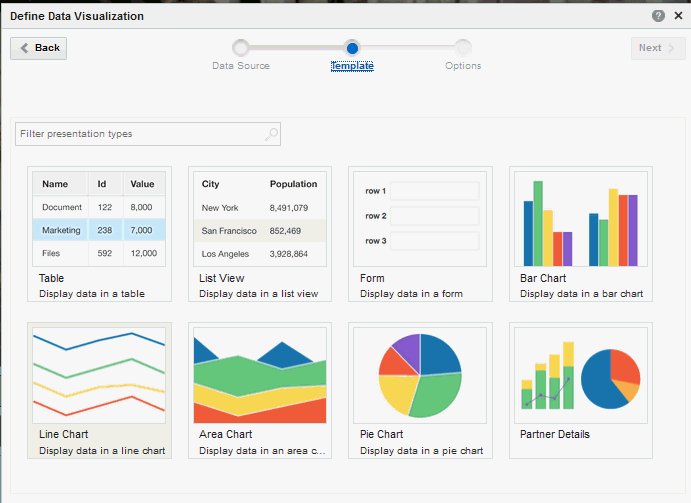
関連項目:
データ視覚化の構成組込みの視覚化テンプレートでは、表、フォーム、リスト、4つのタイプのグラフのいずれかなど、標準的なデータ表示スタイルが提供されます。データ視覚化の定義ウィザードで組込みの視覚化テンプレートを選択するときにテンプレート固有のオプションを設定できますが、組込みテンプレートのルック・アンド・フィールは変更できません。いずれの組込みの視覚化テンプレートでもデータ表示のニーズを満たさない場合、開発者はカスタム視覚化テンプレートを作成できます(Oracle WebCenter Portalの開発の「視覚化テンプレートの開発」を参照)
表24-1では、WebCenter Portalで提供される組込み視覚化テンプレートをリストして説明しています。
表24-1 組込み視覚化テンプレート
| 名前 | アイコン | 説明 |
|---|---|---|
|
面グラフ |
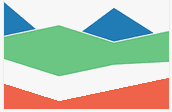 |
データを面グラフで表示し、データ視覚化の定義ウィザードで指定するチャートのタイトル、水平および垂直軸のタイトルとデータ、凡例のタイトルと位置およびズームの各オプションを使用します。 |
|
棒グラフ |
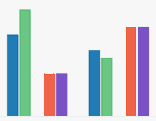 |
データを棒グラフで表示し、データ視覚化の定義ウィザードで指定するチャートのタイトル、水平および垂直軸のタイトルとデータ、凡例のタイトルと位置およびズームの各オプションを使用します。 |
|
フォーム |
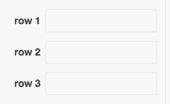 |
データをフォームで表示し、データ視覚化の定義ウィザードで指定するナビゲーション・コントロール、ヘッダー、リフレッシュおよび表示するフィールド属性の各オプションを使用します。 |
|
折れ線グラフ |
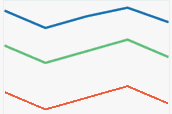 |
データを折れ線グラフで表示し、データ視覚化の定義ウィザードで指定するチャートのタイトル、水平および垂直軸のタイトルとデータ、凡例のタイトルと位置およびズームの各オプションを使用します。 |
|
リスト・ビュー |
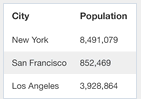 |
データをリスト・ビューで表示し、データ視覚化の定義ウィザードで指定するフェッチ・サイズおよび表示する列属性値の各オプションを使用します。 |
|
円グラフ |
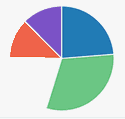 |
データを円グラフで表示し、データ視覚化の定義ウィザードで指定するチャートのタイトル、円データ、3D効果、スライスの数、グラフ脚注および凡例のタイトルと位置の各オプションを使用します。 |
|
表 |
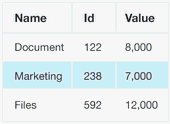 |
データを表で表示し、データ視覚化の定義ウィザードで指定するヘッダー行、フィルタ、ソート、ツールバー、ヘッダー、リフレッシュ、ページ区切り、ページ当たりのアイテム数および表示する列属性値の各オプションを使用します。 |
.
視覚化テンプレートの作成または編集
視覚化テンプレートの作成と編集は複雑なタスクとなり、Application Development Framework (ADF)について、および、取得されたデータを視覚化する方法についての深い理解が要求されます。この理由により、カスタム視覚化テンプレートは、JDeveloperを使用する開発者によって作成および編集される必要があります。
開発者は、カスタム視覚化テンプレートを直接WebCenter Portal (ポータル・サーバー)に共有アセットとして、または特定のポータルに公開でき、即座の使用およびテストを可能にします。
詳細は、「JDeveloperでのポータル・アセットの使用」およびOracle WebCenter Portalの開発の「視覚化テンプレートの開発」を参照してください
視覚化テンプレートの管理
次のオプションは、アセットページおよび共有アセット・ページに表示され、視覚化テンプレートの管理に使用できます。
関連項目:
-
削除—視覚化テンプレートは、不要になったら削除できます。
詳細は、「アセットの削除」を参照してください。
-
アップロード—JDeveloperを使用して開発された視覚化テンプレートを含むアーカイブ・ファイルをアップロードできます。
詳細は、「アセットのアップロード」を参照してください。
-
ダウンロード—視覚化テンプレートをアーカイブ・ファイルにダウンロードして、JDeveloperでさらに開発できます。
詳細は、「アセットのダウンロード」を参照してください。
-
アクション
-
ソースの編集—「フラグメント」タブで、視覚化テンプレートのソース・コードを直接編集できます。少量の編集を行う場合を除き、ソース・コードの編集はお薦めしません。
-
コピー—視覚化テンプレートのコピーを作成できます。これは、WebCenter Portalで新規視覚化テンプレートを作成する唯一の方法です。コピーしたら、そのテンプレートをダウンロードしてJDeveloperでカスタマイズできます。
詳細は、「アセットのコピー」を参照してください。
-
共有アセットにコピー—視覚化テンプレートをアプリケーション・レベルの共有アセットにコピーして、他のポータルで使用可能にできます。
-
プロパティの表示—各視覚化テンプレートには、そのページ・テンプレートについての有用な情報がまとめられた「プロパティの表示」ダイアログが関連付けられています。
詳細は、「アセットに関する情報の表示」を参照してください。
-
プロパティの編集—各視覚化テンプレートには、特定のプロパティが関連付けられており、このプロパティでポータルでのページの表示方法を制御します。これらのプロパティは、「プロパティの編集」ダイアログで編集できます。
詳細は、「アセットのプロパティの設定」を参照してください。
-
アップロード・アイコン—データ視覚化の定義ウィザードで表示するアイコンをアップロードして、カスタム視覚化テンプレートを表すことができます。アイコン・イメージのファイル・タイプはGIF、PNGまたはJPGである必要があり、最良の結果を得るためには150K以下および200x143ピクセル以下である必要があります。
アイコンが割り当てられ、テンプレート・ページで選択可能なカスタム視覚化テンプレートの例は、「データ視覚化の構成」の図23-7を参照してください。
-
-
使用可能—このチェック・ボックスを選択または選択解除することにより、データ視覚化の定義ウィザードで視覚化テンプレートが選択可能かどうかを制御できます。
詳細は、「アセットの表示および非表示」を参照してください。